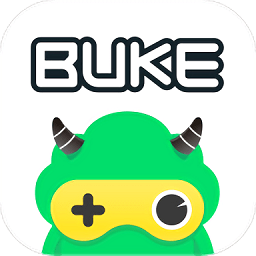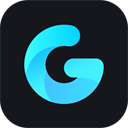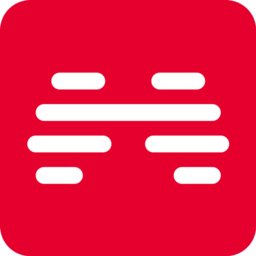电脑怎么远程连接?|小编教你远程连接他人电脑的设置教程
电脑怎么远程连接?本期,小编教你远程连接他人电脑的设置教程。你的朋友中肯定有一个电脑大神吧!当你有搞不定的事情的时候,就可以寻求他的帮助。当如果大神不在你的身边,那你又有很多很棘手的事情要处理的时候该怎么办呢?可以试试远程连接!!!
操作步骤:
1、点击开始按钮,在搜索程序和文件里面输入mstsc。
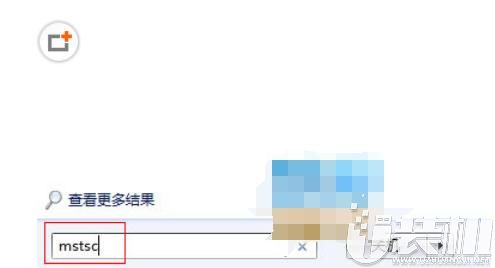
2、系统找到该程序,我们双击打开它,远程桌面连接界面就会出来。

3、在计算机一栏输入对方的ip地址,然后点击连接,等待一段时间。

4、连接建立成功,输入对方账号密码,连接。

5、成功连接上对方,此时我们可以在自己电脑中看到对方桌面,并且能进行相关操作。

以上,关于电脑怎么远程连接的问题,小编在上文已经给您带来了解答,希望看完本教程后能对您带来帮助!感谢您的阅读,我们下期见!
-
 下载
下载巅峰极速安卓官网版
跑酷竞速 | 1.87 GB
巅峰极速安卓官网版是一款深受玩家喜爱的赛车游戏,它不仅拥有丰富的车辆选择和赛道设计,还提供了精美的画面和流畅的游戏体验。巅峰极速安卓官网版通过与Codemasters®深度合作并由网易游戏自研,确保了其巅峰的游戏品质。
-
 下载
下载幻世与冒险官网版
经营策略 | 707.4M
幻世与冒险官网版是一款引人入胜的异世界RPG手游,它以其丰富的卡牌英雄系统、多元化的游戏元素融合以及极简的操作方式著称。幻世与冒险官网版为玩家提供了一个超级休闲和自由的体验,让你在不肝不氪的情况下也能享受游戏的乐趣。如果你热爱冒险,渴望探索未知的世界,那么这绝对值得你的下载和体验。
-
 下载
下载蜡笔小新跑酷官方版
跑酷竞速 | 71.14 MB
蜡笔小新跑酷官方版是一款以人气动漫《蜡笔小新》为题材的冒险游戏,玩家将跟随小新展开一场充满趣味和冒险的旅程。蜡笔小新跑酷官方版游戏中将呈现经典的蜡笔小新元素,让玩家享受与小新一起的欢乐时光。在游戏过程中,玩家可以收集各种道具和奖励,如蜡笔、奇妙道具等,利用这些道具解决难题,帮助小新顺利通过关卡。
- 刺激好玩的格斗游戏有什么04-19
- 流行好玩的武侠游戏有哪些04-19
- 画面精美的卡牌游戏有哪些04-19
- 乙游排行榜202404-19
- 高人气的餐厅题材游戏排行榜04-19
- 修仙游戏无氪金排行榜04-18
- 不用看广告的游戏排行榜04-18
- 受欢迎的fps游戏排行榜04-18
- 最好玩的武侠类手游有哪些04-18
- 好玩的3d动作游戏有什么04-18
- 高画质枪战手机游戏排行榜04-17